自动化测试-7.selenium定位一组对象
前言
前面的几篇都是讲如何定位一个元素,有时候一个页面上有多个对象需要操作,如果一个个去定位的话,比较繁琐,这时候就可以定位一组对象。
webdriver 提供了定位一组元素的方法,跟前面八种定位方式其实一样,只是前面是单数,这里是复数形式:find_elements
本篇拿百度搜索作为案例,从搜索结果中随机选择一条搜索结果,然后点击查看。
一、定位搜索结果
1.在百度搜索框输入关键字“测试部落”后,用firebug查看页面元素,可以看到这些搜索结果有共同的属性。
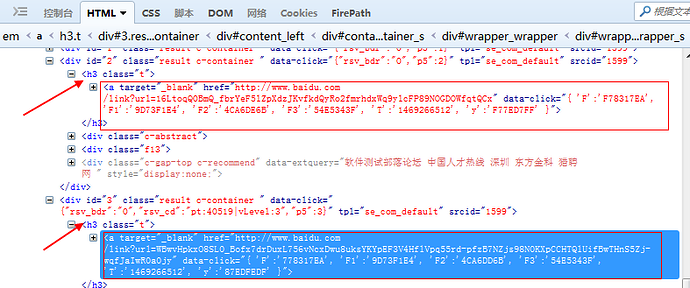
2.从搜索的结果可以看到,他们的父元素一样:<h3 class="t">
3.标签都一样,且target属性也一样:<a target="_blank"
4.于是这里可以用css定位(当然用xpath也是可以的)
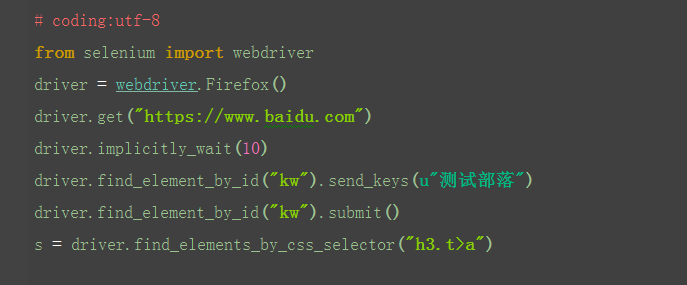
二、确认定位结果
1.前面的定位策略只是一种猜想,并不一定真正获取到自己想要的对象的,也许会定位到一些不想要的对象。
2.于是可以获取对象的属性,来验证下是不是定位准确了。这里可以获取href属性,打印出url地址
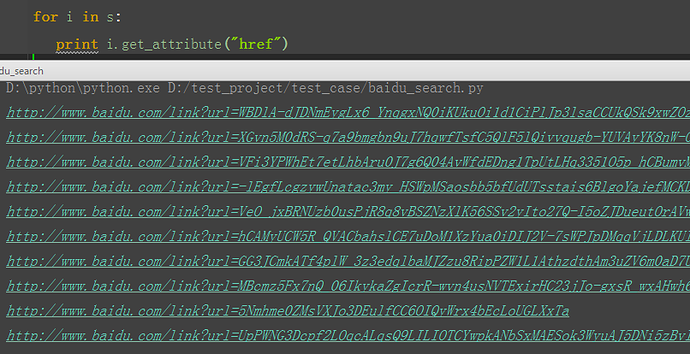
三、随机函数
1.搜索结果有10条,从这10条中随机取一个就ok了
2.先导入随机函数:import random
3.设置随机值范围为0~9:a=random.randint(0,9)
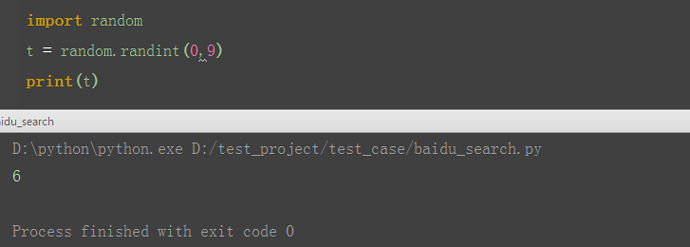
四、随机打开url
1.从返回结果中随机取一个url地址
2.通过get方法打卡url
3.其实这种方式是接口测试了,不属于UI自动化,这里只是开阔下思维,不建议用这种方法
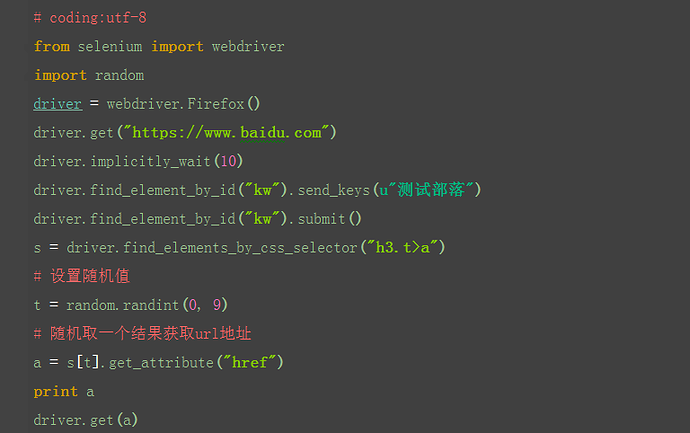
五、通过click点击打开
1.前面那种方法,是直接访问url地址,算是接口测试的范畴了,真正模拟用户点击行为,得用click的方法
# coding:utf-8
from selenium import webdriver
import random
driver = webdriver.Firefox()
driver.get("https://www.baidu.com")
driver.implicitly_wait(10)
driver.find_element_by_id("kw").send_keys(u"测试部落")
driver.find_element_by_id("kw").submit()
s = driver.find_elements_by_css_selector("h3.t>a")
# 设置随机值
t = random.randint(0, 9)
# 随机取一个结果点击鼠标
s[t].click()
不知道有小伙伴有没注意一个细节,前面在搜索框输入关键字后,我并没有去点击搜索按钮,而是用的submit的方法,submit相当于回车键。
具体的操作对象方法,下篇详细介绍。本篇主要学会定位一组对象,然后随机操作其中的一个。
自动化测试-7.selenium定位一组对象的更多相关文章
- 《selenium2 python 自动化测试实战》(7)——定位一组对象
定位一组对象 定位一组对象——find_elements_by_...(),注意,这里是elements,复数.返回的结果是一个列表,我们取值的时候就要用列表取值的方式来获得自己想要的元素.需要注意的 ...
- selenium python (六)定位一组对象
checkbox源码: <html><head><meta http-equiv="content-type" content="text/ ...
- Python+Selenium学习--定位一组对象
场景 从上一节的例子中可以看出,webdriver可以很方便的使用find_element方法来定位某个特定的对象,不过有时候我们却需要定位一组对象,这时候就需要使用find_elements方法. ...
- selenium python 定位一组对象
为什么定位一组对象? 定位一组对象的思想 在定位一组对象的过程中我们如何实现?以前的都是通过具体的对象定位,那么定位一组我们就需要通过css来定位 在单个定位对象中使用的是find_elem ...
- 定位一组对象-checkbox 、radiobutton
webdriver 可以很方便的使用find_element 方法来定位某个特定的对象,不过有时候我们却需要定位一组对象,WebElement 接口同样提供了定位一组元素的方法find_element ...
- 转:python webdriver API 之定位一组对象
webdriver 可以很方便的使用 find_element 方法来定位某个特定的对象,不过有时候我们却需要定位一组对象,WebElement 接口同样提供了定位一组元素的方法 find_eleme ...
- Python脚本控制的WebDriver 常用操作 <九> 定位一组对象
下面将使用WebDriver来模拟操作定位一组对象的操作 测试用例场景 从上一节的例子中可以看出,webdriver可以很方便的使用find_element方法来定位某个特定的对象,不过有时候我们却需 ...
- Selenium 定位一组元素
到目前为止,我们已经知道了怎么去定位一个元素,有时候我们需要获取页面上的多个元素,该怎么办呢?难道还一个一个地去定位,那也太lower了吧. webdriver提供了定位一组元素的方法,跟前面讲的那八 ...
- Python+Selenium 自动化实现实例-定位一组对象(checkbox,inputs)
# -*- coding: utf-8 -*- from selenium import webdriver import time import os dr = webdriver.Chrome() ...
随机推荐
- the network could not establish the connection
为了方便建表等操作,我用sql developer 连接linux 底下的数据库,可连接时出现了这个问题the network could not establish the connection. ...
- URI/URL/URN的联系和区别
下面是我整理的一些关于他们的描述. URI,是uniform resource identifier,统一资源标识符,用来唯一的标识一个资源. 而URL是uniform resource locato ...
- wrap
import 'package:flutter/material.dart'; void main() { runApp(MaterialApp(home: new MyApp())); } clas ...
- 剑指offer(11)二进制中1的个数
题目描述 输入一个整数,输出该数二进制表示中1的个数.其中负数用补码表示. 题目分析 首先我们要了解计算机中负数使用补码表示的,原码.补码的概念以及原理可以参考这里,这个题目我们应该从二进制入手,值得 ...
- centos linux查看硬盘型号
[root@]# smartctl --all /dev/sdasmartctl 6.5 2016-05-07 r4318 [x86_64-linux-3.10.0-957.1.3.el7.x86_6 ...
- P4725 【模板】多项式对数函数
思路 考虑对ln求导后处理 根据复合函数的求导法则\(g'(f(x))=g'(x)f'(x)\) 得到 \[ \ln F(x) '= \frac{F'(x)}{F(x)} \] 最后对这个式子积分 \ ...
- react-native android/ios 根据配置文件编译时自动修改版本号
开发react-native时大都有过这个操作,当版本迭代时候要修改app版本号时,一般都这样做 Android: 的要修改build.gradle文件的versionName ios: 打开xcod ...
- js parseInt
语法: parseInt(string, radix); string 要被解析的值.如果参数不是一个字符串,则将其转换为字符串(使用 ToString 抽象操作).字符串开头的空白符将会被忽略. ...
- Series 和 Dataframe 的 rank 方法
rank 方法返回的是当前数据的排名名次,而 sort——values() 返回的是排名之后数据的结果 rank()用法 sort_values()用法
- [Hibernate] inner Join和 left Join
@Test public void test11(){ Session ss=HibernateUtil.getSession(); //根据员工名称(SCOTT)找到和他所在的部门的其他员工的信息 ...
